다음 과정에 따라 기존 도구 카탈로그에 프로젝트 표준 도구를 추가하십시오.
-



 을 클릭합니다.
을 클릭합니다. 
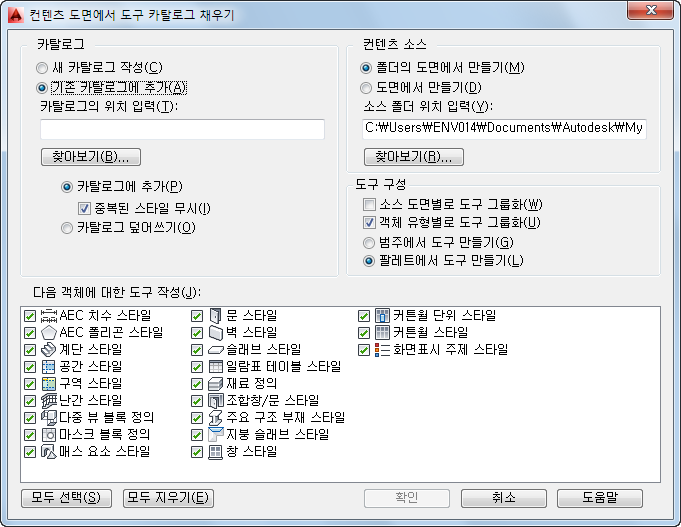
- 카탈로그에서 기존 카탈로그에 추가를 선택합니다.
- 카탈로그의 이름 및 경로를 입력합니다.
- 첨부된 도면에 있는 이름 및 파일 경로가 같은 스타일로 기존 스타일을 덮어쓰지 않으려면 카탈로그에 추가를 클릭하고 중복된 스타일 무시를 선택합니다.
중복된 스타일 무시의 선택을 해제하면 기존 스타일이 첨부된 도면에 있는 이름 및 파일 경로가 같은 스타일로 덮어쓰여집니다.
- 기존 카탈로그를 덮어쓰려면 카탈로그 덮어쓰기를 클릭합니다.
이렇게 하면 전체 카탈로그가 삭제되고 소스 도면의 팔레트, 카탈로그 및 도구로 바뀝니다.
위험: 이 옵션을 잘못 사용하면 기존 카탈로그가 완전히 삭제되므로 주의해야 합니다. 컨텐츠 도면의 최신 버전으로 도구를 덮어쓰려면 대신 카탈로그에 추가를 선택하고 중복된 스타일 무시의 선택이 해제되었는지 확인합니다. - 컨텐츠 소스에서 새 도구의 소스로 사용할 프로젝트 표준 도면 또는 표준 폴더를 선택합니다.
원하는 작업... 할 일... 여러 도면의 도구를 한 폴더에 추가 폴더의 도면에서 작성을 선택한 다음 소스 폴더 위치 입력에 경로 및 폴더 이름을 입력합니다. 단일 도면에서 도구 추가 도면에서 작성을 선택한 후 소스 도면 입력 아래에 경로 및 도면 이름을 입력합니다. - 카탈로그에서 도구의 배치 순서를 지정합니다.
- 소스 도면별로 결과 도구의 순서를 지정하려면 소스 도면별로 도구 그룹화를 선택합니다.
이 옵션은 많은 수의 스타일 도면에서 생성한 도구 카탈로그에 적합합니다. 결과로 생성된 도구는 "벽 스타일 - 콘크리트(영국식)", "벽 스타일 - CMU(영국식)" 등과 같은 이름의 범주 또는 팔레트에 배치될 수 있습니다.
- 객체 유형별로 결과 도구의 순서를 지정하려면 객체 유형별로 도구 그룹화를 선택합니다.
이 옵션은 다양한 도면의 스타일을 팔레트나 카탈로그에 병합하려는 경우에 적합합니다. 결과로 생성된 도구는 "벽", "문" 등과 같이 스타일 유형의 이름을 딴 범주 또는 팔레트에 배치됩니다.
주: 두 옵션이 모두 활성화되면 먼저 도구가 도면별로 그룹화된 후 객체 유형별로 그룹화되며 도면에서 범주가 생성되고 객체 유형에서 팔레트가 생성됩니다. 팔레트는 중첩될 수 없으므로 이와 같은 과정이 진행됩니다. 이 경우 아래의 라디오 버튼이 비활성화되고 도구에 대해 팔레트에서 도구 작성 옵션이 선택됩니다.주: 두 옵션이 모두 활성화되지 않으면 카탈로그의 맨 위 범주에 모든 새 도구가 생성됩니다. - 범주에 새 도구를 배치하려면 범주에서 도구 작성을 선택합니다.
소스 도면별로 도구를 그룹화하도록 선택하면 각 소스 도면에 대해 범주가 작성되고 객체 유형별로 도구를 그룹화하도록 선택하면 각 객체 유형에 대해 범주가 작성됩니다.
- 팔레트에 새 도구를 배치하려면 팔레트에서 도구 작성을 선택합니다.
소스 도면별로 도구를 그룹화하도록 선택하면 각 소스 도면에 대해 팔레트가 작성됩니다. 객체 유형별로 도구를 그룹화하도록 선택하면 각 객체 유형에 대해 팔레트가 작성됩니다.
- 소스 도면별로 결과 도구의 순서를 지정하려면 소스 도면별로 도구 그룹화를 선택합니다.
- 다음 객체에 대한 도구 작성에서 카탈로그에 도구로 표시할 객체 유형을 선택합니다.
기본적으로 사용 가능한 모든 스타일 유형이 선택됩니다. 필요에 맞게 모두 선택 및 모두 지우기 버튼을 사용하여 선택을 합니다.
- 확인을 클릭합니다.
응용프로그램 상태 막대의 진행률 막대가 도구 생성 과정을 알려줍니다. 많은 수의 도구가 추가되면 이 과정에 몇 분 정도 소요될 수 있습니다.
주: 각 카탈로그와 각 팔레트가 해당 ATC 파일에 작성됩니다. 범주 및 팔레트 ATC 파일은 새 카탈로그가 작성된 폴더의 Palettes 또는 Categories 하위 폴더에 저장됩니다.